excel跨工作表引用数据 Excel工作表中的数据条内不显示数据的方法,近日有关世界杯的新闻太多,大家是不是都目不暇接了?不要留恋,还是默默的学点技术吧,比如“excel跨工作表引用数据”这一干货技术是excel跨工作表引用数据 Excel工作表中的数据条内不显示数据的方法来实现这一技术,快跟小编来了解一下这个实用技能吧~
在使用数据条来直观描述工作表中的数据时,单元格中的数据将一直显示。实际上,可以通过设置让单元格中只显示数据条而不显示数据,下面介绍让Excel工作表中的数据条内不显示数据的具体操作方法。
1、在工作表中选择添加了数据条的单元格区域,在“开始”选项卡的“样式”组中单击“条件格式”按钮,在打开的下拉菜单中选择“管理规则”命令,如图1所示。
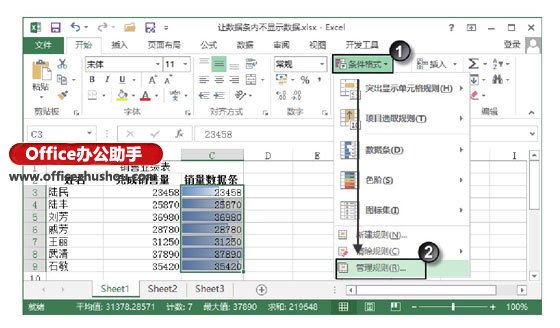
图1 选择“管理规则”命令
2、在打开的“条件格式规则管理器”对话框中单击“编辑规则”按钮,如图2所示。此时将打开“编辑格式规则”对话框,在对话框中勾选“仅显示数据条”复选框,如图3所示。
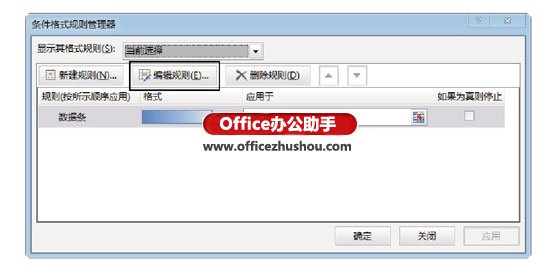
图2 “条件格式规则编辑器”对话框
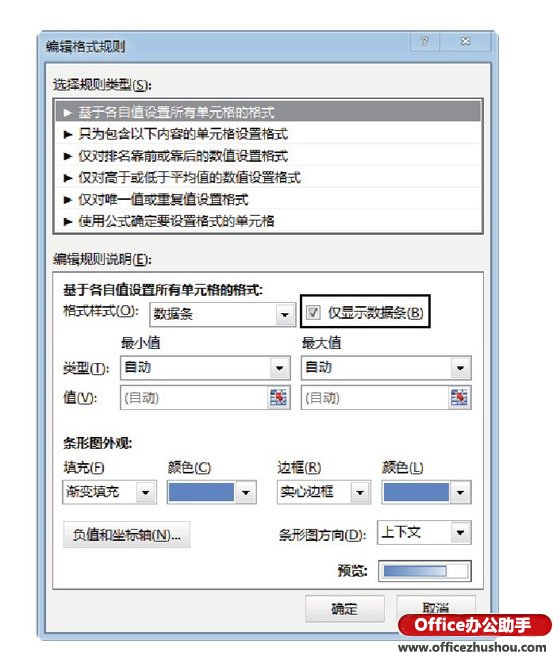
图3 勾选“仅显示数据条”复选框
3、单击“确定”按钮关闭这两个对话框,数据条中将不再显示单元格中的数据,如图4所示。
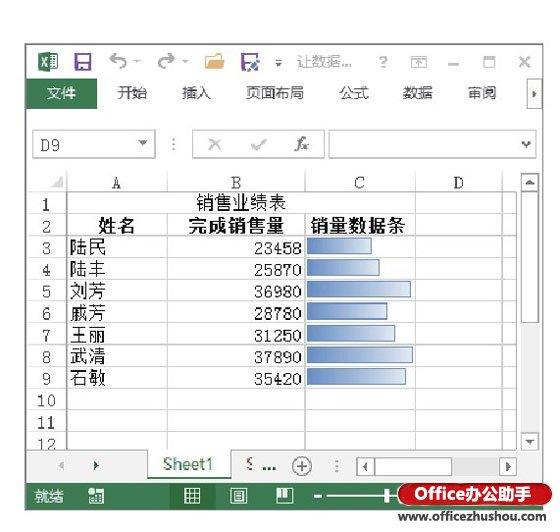
图4 数据条中不再显示数据
 站长资讯网
站长资讯网